Skype for Windows: Kuinka ottaa tummamoodi käyttöön

Opi, kuinka voit helposti ja nopeasti ottaa tummamoodin käyttöön Skype-sovelluksessa Windows 11 -tietokoneellasi alle yhdessä minuutissa.
Ystävien tapaaminen Skypessä yhteyden saamiseksi voi olla hauskaa. Olet ajoittaa zoom kokouksen ajan varmistaa, että kaikki voivat tehdä sen. Puhut kaikenlaisista asioista, ja jopa keskustelu tai kaksi syntyy. Mutta kun sinulla on suuri Skype-kokous, asiat voivat muuttua hieman monimutkaisiksi, kun kaikki yrittävät saada mielipiteensä perille, kun joku esittää kysymyksen.
Esimerkiksi kun joku kysyy, missä kaikki haluaisivat syödä tänä viikonloppuna, niin monen äänen kuuleminen yhtä aikaa ei johda mihinkään. Hyvä asia, että Skypellä on mahdollisuus luoda kysely. Saat tarvitsemasi vastaukset järjestelmällisesti.
Älä huoli, jos et ole kovin perehtynyt Skypeen. Kyselyn luominen on helppoa, ja myös täytettävät vaihtoehdot ovat helppoja käsitellä. Luo kysely avaamalla Skype ja kirjoittamalla keskusteluun, johon haluat luoda kyselyn. Napsauta seuraavaksi pisteitä oikeassa alakulmassa ja napsauta Luo kysely -vaihtoehtoa.
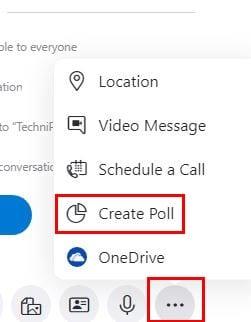
Kun olet napsauttanut vaihtoehtoa, sinun on lisättävä tietoja uuteen kyselyyn . Sinun on esimerkiksi lisättävä kysymys ja jopa kolme vaihtoehtoa. Voit esimerkiksi kysyä ystäviltäsi, minne he haluaisivat mennä tänä viikonloppuna, ja kolme vaihtoehtoa eivät voi olla missään rannalla tai puistossa. Oletuksena näet välilyönnit vain kahdelle vaihtoehdolle, mutta mahdollisuus lisätä kolmas on heti siellä.
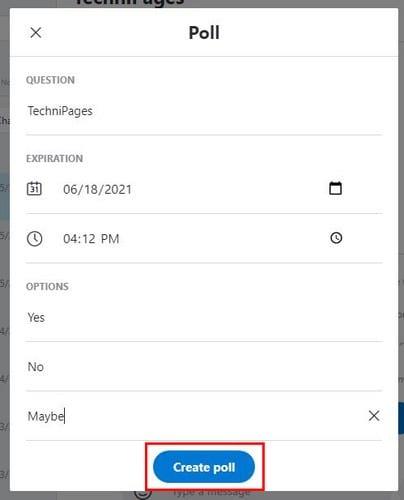
Sinun on myös lisättävä kyselyn päättymispäivämäärä ja -aika. Kun olet varma, ettei kyselyyn ole enää lisättävää, napsauta sinistä Luo-painiketta. Kysely lisätään chattiin automaattisesti, valmiina vastaanottamaan vastauksia. Jos haluat nähdä, miten kyselysi etenee, napsauta Näytä tiedot -vaihtoehtoa, niin näet kuka äänesti ja mitä he äänestivät.
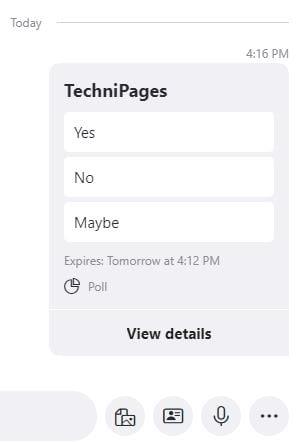
Kun luulet olevasi valmis eroamaan kyselystäsi, napsauta sivuilla olevia pisteitä ja napsauta Poista-vaihtoehtoa. Siinä kaikki, kun kyse on kyselyjen luomisesta Skypessä.
Äänestykset voivat olla hyödyllisiä selvitettäessä asioita, kuten mitä sinä ja ystäväsi teet tänä viikonloppuna. Ne on helppo luoda ja poistaa. Mutta kuten näit tässä artikkelissa, voit helposti löytää ja täyttää. Mitä keskustelua tarvitset kyselyn ratkaisemiseksi? Jaa ajatuksesi alla olevissa kommenteissa, ja älä unohda jakaa artikkelia muiden kanssa sosiaalisessa mediassa.
Opi, kuinka voit helposti ja nopeasti ottaa tummamoodin käyttöön Skype-sovelluksessa Windows 11 -tietokoneellasi alle yhdessä minuutissa.
Miksi valita Slackin eikä Skypen? Slack varmistaa vähemmän kommunikaatiohäiriöitä tiimitilassasi ja antaa sinun käyttää oikeaa tietoa ajoissa.
Jos etsit verkkokameraa PC-tietokoneellesi, voit käyttää Xbox Kinectiä verkkokamerana Windows 10:ssä. Kun olet tehnyt Kinectistä verkkokameran Windowsissa
Skype-taustan hämärtäminen videopuheluiden aikana on ratkaisevan tärkeää liiketoiminnallisen kuvan säilyttämiseksi. Näin se tehdään.
Jos yhteytesi on epävakaa tai Office-asennustiedostosi ovat vioittuneet, et voi jakaa näyttöäsi Skypessä.
Skypen jatkuva katkaiseminen ja uudelleen yhdistäminen osoittaa, että verkkoyhteytesi ei ole vakaa tai sinulla ei ole tarpeeksi kaistanleveyttä.
Luo nopeasti Skype-kysely lopettaaksesi kaikki keskustelut. Katso kuinka helppoa ne on luoda.
Jotta voit poistaa automaattisen korjauksen käytöstä Skype for Mobilessa, sinun on poistettava ominaisuus käytöstä Android-laitteessasi.
Jos Skype for Business ei saa yhteyttä Exchange Web Services -palveluun, sovellus saattaa jatkuvasti pyytää sinua antamaan valtuustietosi.
Yksi Skypen parhaista toiminnoista on kyky jakaa näyttöjä puhelun aikana. Se on myös uskomattoman helppoa, ja näin. Ensinnäkin sinun on oltava puhelussa
Tässä oppaassa näytetään hyvin, kuinka voit keskustella Skypen kanssa Office Onlinessa
Vanhentuneet Skype-versiot tai vioittuneet Skype-sovellustiedot voivat pakottaa sovelluksen jatkuvasti kirjautumaan ulos. Korjaa ongelma päivittämällä sovellus.
Jos Skype-videot näkyvät mustavalkoisina tietokoneellasi, tarkista verkkokamerasi ja Skype-asetukset. Päivitä sitten sovellus.
Kun harjoittelemme sosiaalista etäisyyttä ja etätyötä, on vaikea päättää, oletko pukeutunut oikeaan rentoon videokeskusteluun ystäviesi kanssa vai videoneuvotteluun kollegosi kanssa…
Kadut peittävät ennennäkemättömän hiljaisuuden, joten videopuhelu- ja neuvottelusovellukset ovat hetken tarpeita. Luotetuista vakituisista esiintyjistä, kuten WhatsApp ja Skype, uusiin…
Monet Skype-käyttäjät, jotka eivät saaneet yhteydenottopyyntöjä työpöytäsovelluksessa, löysivät ilmoitukset Skype for Mobilesta.
Punainen huutomerkki, jonka näet chat-ikkunassa, osoittaa, että Skype ei voinut toimittaa viestejäsi. Tämä johtuu yleensä Internet-ongelmista.
Jos yrität kirjautua sisään Skype for Businessiin, mutta saat virheilmoituksen, jonka mukaan osoite ei ole kelvollinen, tämä opas on sinua varten.
Jos Skype vastaa automaattisesti käyttäjien puheluihin, poista Automaattinen puheluvastaus -vaihtoehto käytöstä ja päivitä sovellus.
Jos Skypen on kilpailtava muiden sovellusten kanssa järjestelmäresursseista, se voi johtaa korkeaan suorittimen käyttöön. Sulje tarpeettomat sovellukset ja käynnistä Skype uudelleen.
Näetkö usein virheen "Anteeksi, emme voineet yhdistää sinua" MS Teamsissa? Kokeile näitä vianetsintävinkkejä päästäksesi eroon tästä ongelmasta heti!
Tarvitsetko toistuvien kokousten aikataulutusta MS Teamsissa samoille tiimin jäsenille? Opi, kuinka perustaa toistuva kokous Teamsissa.
Onko sinulla RAR-tiedostoja, jotka haluat muuntaa ZIP-tiedostoiksi? Opi, kuinka RAR-tiedosto muutetaan ZIP-muotoon.
Opi, kuinka korjata OneDrive-virhekoodi 0x8004de88, jotta pilvitallennuksesi toimisi jälleen.
Microsoft Teams ei tällä hetkellä tue kokousten ja puheluiden lähettämistä televisioon suoraan. Mutta voit käyttää näyttöpeilausohjelmaa.
Spotify voi olla ärsyttävä, jos se avautuu automaattisesti aina, kun käynnistät tietokoneesi. Poista automaattinen käynnistys seuraamalla näitä ohjeita.
Mietitkö, miten ChatGPT voidaan integroida Microsoft Wordiin? Tämä opas näyttää sinulle tarkalleen, miten se tehdään ChatGPT for Word -lisäosan avulla kolmessa helpossa vaiheessa.
Tällä hetkellä Microsoft Teams Live Events -tilanteissa anonyymiä kysymistä ei voi poistaa käytöstä. Rekisteröityneet käyttäjät voivat jopa lähettää anonyymejä kysymyksiä.
Tässä oppaassa näytämme, kuinka voit vaihtaa oletusarvoisen zoom-asetuksen Adobe Readerissa.
Ristik viittaukset voivat tehdä asiakirjastasi paljon käyttäjäystävällisemmän, järjestelmällisemmän ja saavutettavamman. Tämä opas opettaa sinulle, kuinka luoda ristik viittauksia Wordissä.


























